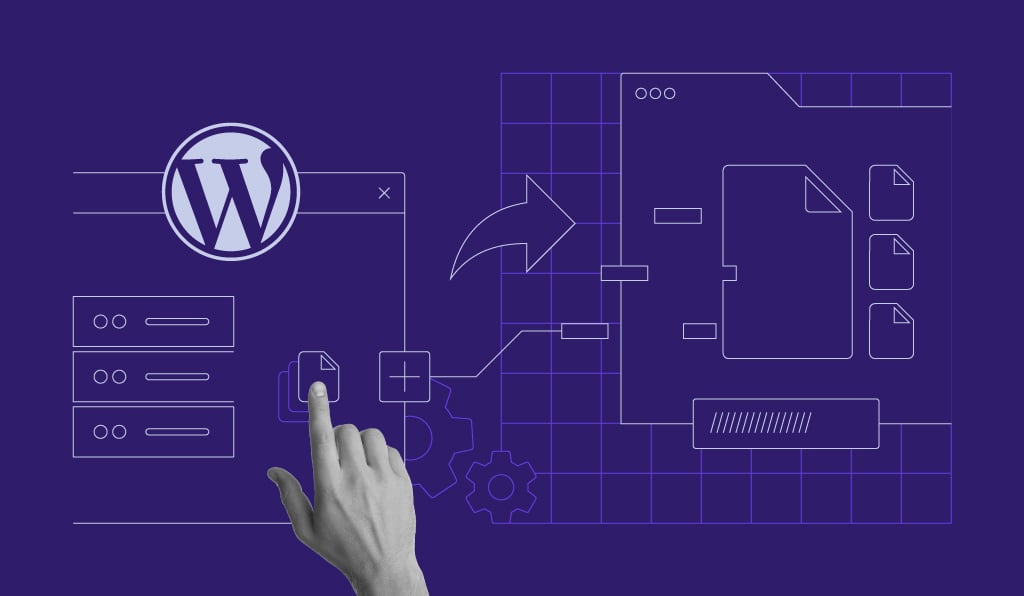Cómo crear un sitio web de afiliados de Mercado Libre con el plugin de Hostinger
Si deseas crear una web de afiliados para promocionar productos de Mercado Libre, el plugin Herramientas de marketing de afiliados de Hostinger es la herramienta ideal.
Con él, puedes añadir enlaces de afiliados de forma fácil y rápida directamente en tu sitio web de WordPress, sin necesidad de salir del panel de control: la búsqueda y la inserción de productos se realizan directamente en el editor de bloques de WordPress, lo que agiliza mucho el proceso.
Tanto si eres principiante como si ya tienes experiencia en marketing de afiliados, el tema personalizado de afiliados de Hostinger te facilitará aún más la creación y personalización de tu sitio web.
Con esta combinación, tendrás todo lo que necesitas para lanzar tu sitio web de afiliados de forma rápida y eficaz, aprovechando las herramientas y recursos de Hostinger para generar resultados.
Te guiaremos paso a paso para configurar tu sitio web y empezar a promocionar productos de Mercado Libre de forma rápida y práctica.
Tabla de Contenidos
¿Quién puede usar el plugin de afiliados de Hostinger?
Para utilizar las Herramientas de marketing de afiliados de Hostinger y crear tu sitio web de afiliado con Mercado Libre, necesitarás uno de nuestros planes de alojamiento WordPress Business o Cloud.
El plan Business es ideal para empezar, ya que admite hasta 100.000 visitas mensuales, perfecto para sitios web que están dando sus primeros pasos. Cuando tu sitio empiece a crecer y necesites más estabilidad y rendimiento, el plan Cloud será la mejor opción.
Con cualquiera de estos planes, también tendrás acceso a varias ventajas, como el registro de dominio gratuito, una herramienta de pruebas para probar cambios en tu sitio web sin comprometer la versión en vivo y la optimización avanzada de WordPress con caché LiteSpeed, que garantiza que tu sitio web se cargue rápidamente.
Además, la instalación de WordPress es sencilla, se realiza con un solo clic e incluye todas estas funciones esenciales. Y si estás empezando en el marketing de afiliados, el tema personalizado para afiliados de Hostinger es la solución perfecta para poner tu sitio web en línea de forma rápida y práctica.
Después de adquirir tu plan Business o Cloud, solo tienes que seguir los pasos de configuración para empezar a utilizar el plugin e impulsar tu sitio web de afiliados.
¡Importante! El plugin se encuentra habilitado únicamente para Brasil y México.
Cómo obtener el plugin Herramientas de marketing de afiliados de Hostinger
Ahora aprenderás cómo obtener el plugin Conector de afiliados de Hostinger de dos maneras: en el proceso de configuración inicial, mientras creas un nuevo sitio web de WordPress o instalando el plugin en un sitio web ya existente.
Creación de un nuevo sitio web de WordPress
Si estás creando un sitio web de afiliados por primera vez, una excelente opción es utilizar nuestro Creador de páginas web de WordPress con IA, que hace que todo el proceso sea prácticamente inmediato.
A continuación te explicamos cómo:
- Inicia sesión en hPanel y, en la barra lateral, haz clic en Sitios web → Lista de sitios web.
- Busca el plan deseado y haz clic en Añadir sitio web. Selecciona la opción WordPress.
- Configura los datos de inicio de sesión para tu sitio web de WordPress.
- Puedes elegir entre Crear un sitio web con IA o utilizar Sitios web y temas prediseñados. En este ejemplo, optaremos por la primera opción, que es más rápida y fácil de configurar.
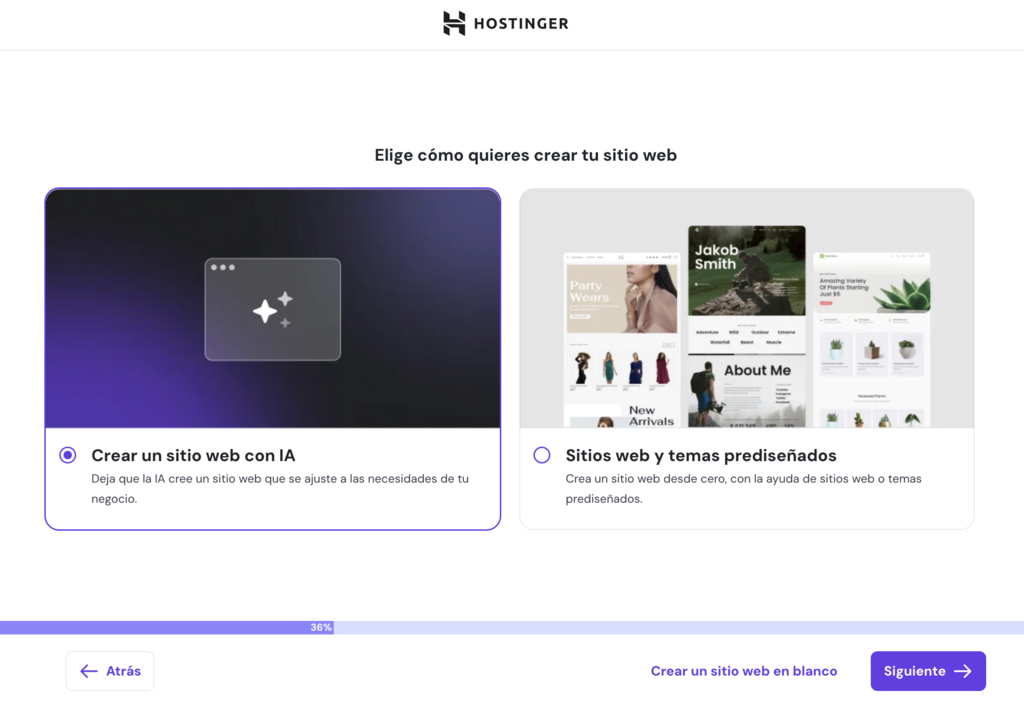
- Introduce el nombre de dominio que deseas para tu sitio web. Si ya está en uso, comprueba las alternativas que te sugerimos, o utiliza un dominio temporal si prefieres configurarlo más tarde.
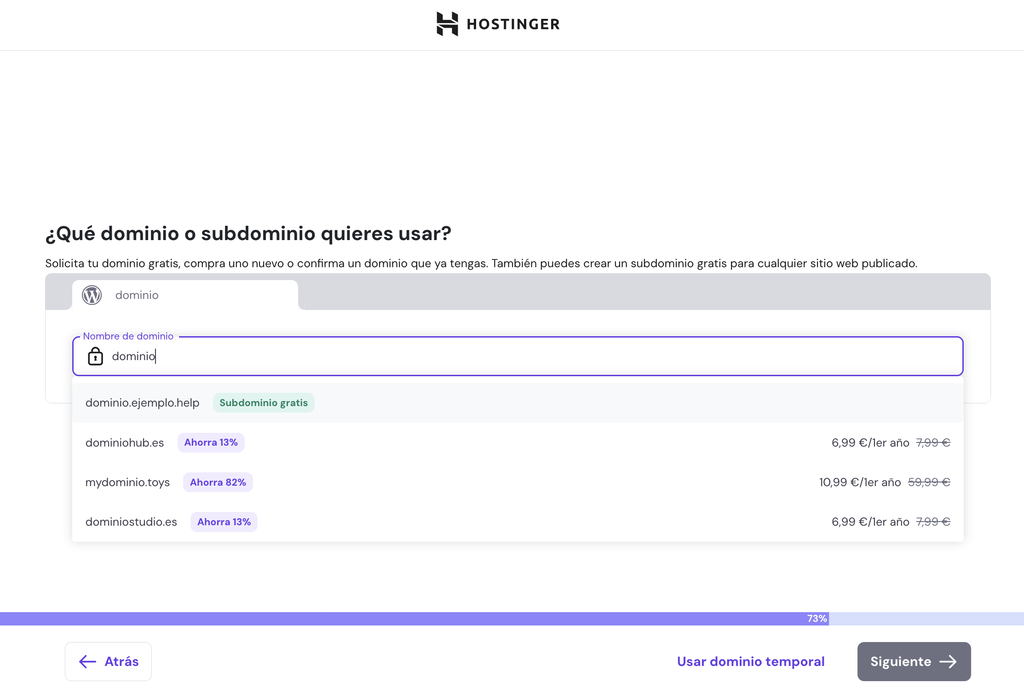
- Selecciona el centro de datos más cercano a tu público objetivo para garantizar tiempos de carga más rápidos.
- Espera a que se instale WordPress, lo que puede tardar unos minutos.
- En la pantalla Creación de sitios web con IA, introduce el nombre de la marca y proporciona una descripción detallada de cómo quieres que sea tu sitio web para obtener los mejores resultados. En el campo Tipo de sitio web, selecciona Sitio web de marketing de afiliados.
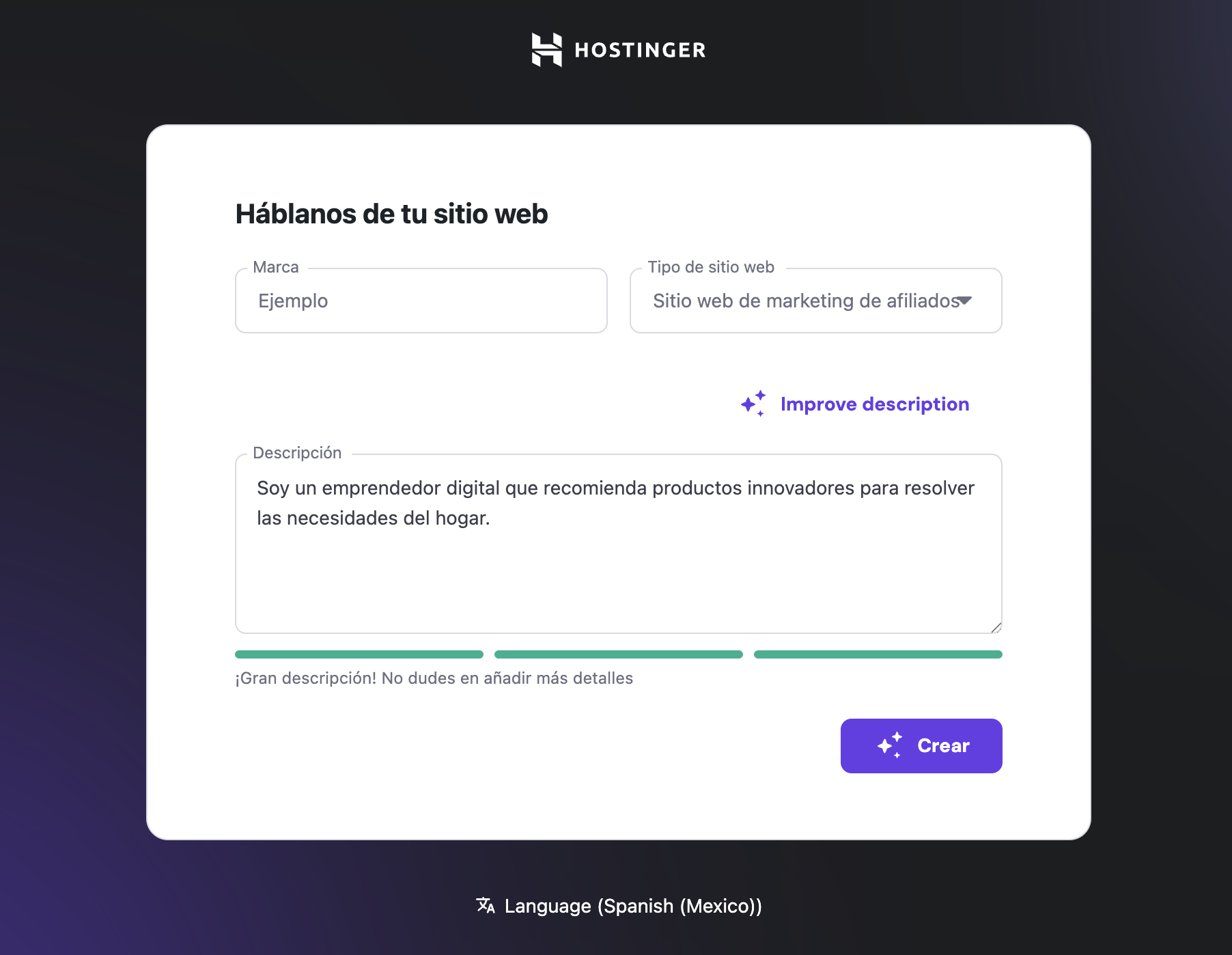
- Espera a que nuestro constructor con IA termine de crear tu sitio web. Si estás satisfecho con el resultado, haz clic en Editar sitio web. Serás redirigido al editor de bloques de WordPress, donde podrás personalizar aún más tu sitio web.
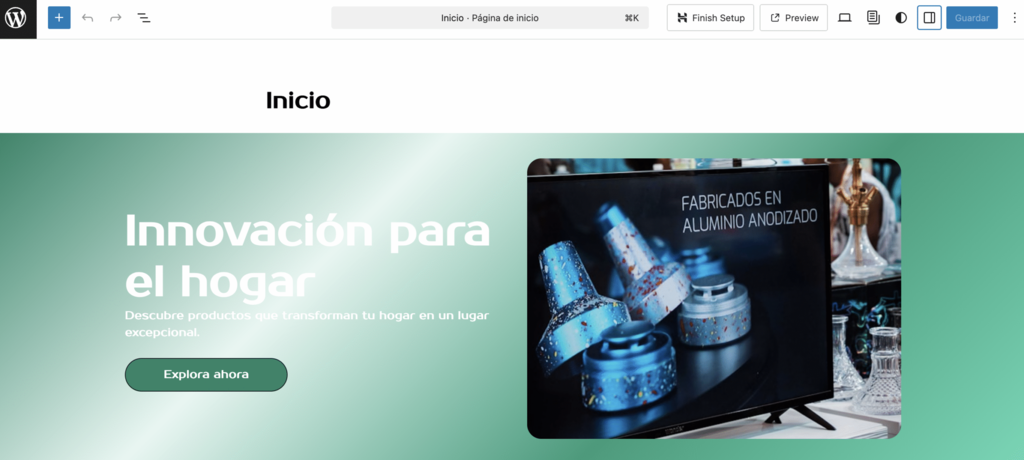
Instalación del plugin en un sitio web ya existente
Si ya tienes un sitio web o una tienda online y quieres instalar el plugin Herramientas de marketing de afiliados de Hostinger, es muy sencillo: solo tienes que asegurarte de que el sitio web funciona con uno de nuestros planes Business o Cloud. Si no es así, solo tienes que actualizar tu plan.
Luego, sigue los pasos que se indican a continuación:
- Inicia sesión en tu cuenta de alojamiento y ve a Sitios web → Lista de sitios web.
- Busca el sitio web deseado y haz clic en el botón Panel.
- Haz clic en Panel de control de WordPress.
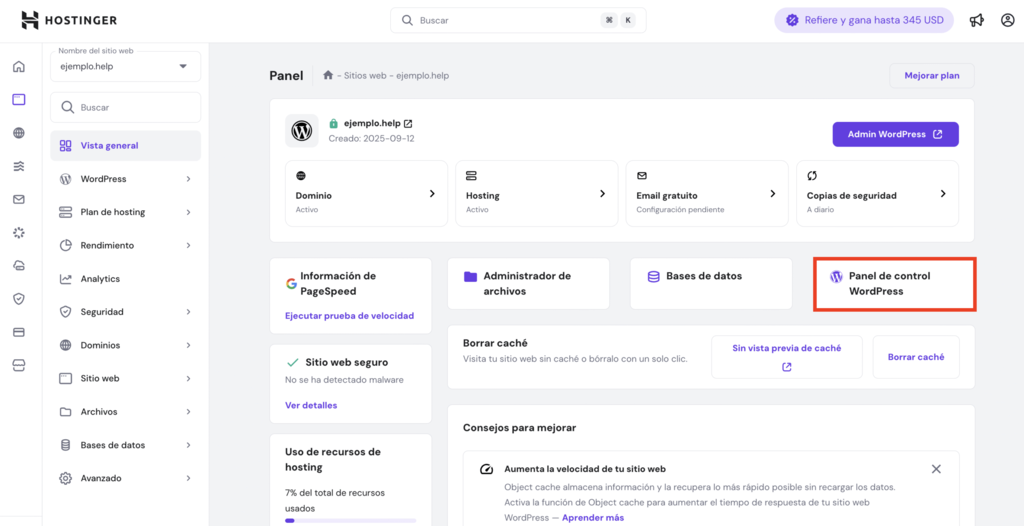
- Desplázate hasta la sección Instalaciones recomendadas y, en la pestaña Temas, busca el plugin Hostinger Affiliate.
- Haz clic en Instalar para activarlo en tu sitio web.

¡Listo! Ahora puedes iniciar sesión en tu área de administrador de WordPress y comenzar a configurar el plugin.
Cómo añadir productos de Mercado Libre con el plugin Herramientas de marketing de afiliados de Hostinger
Ahora que ya tienes el plugin instalado y has iniciado sesión en el área de administración de WordPress, solo tienes que ir a la barra lateral → Hostinger → Marketing de afiliación.
Allí verás la opción de activar o desactivar la integración con dos plataformas: Amazon y Mercado Libre. Activa la de Mercado Libre y haz clic en Continuar.
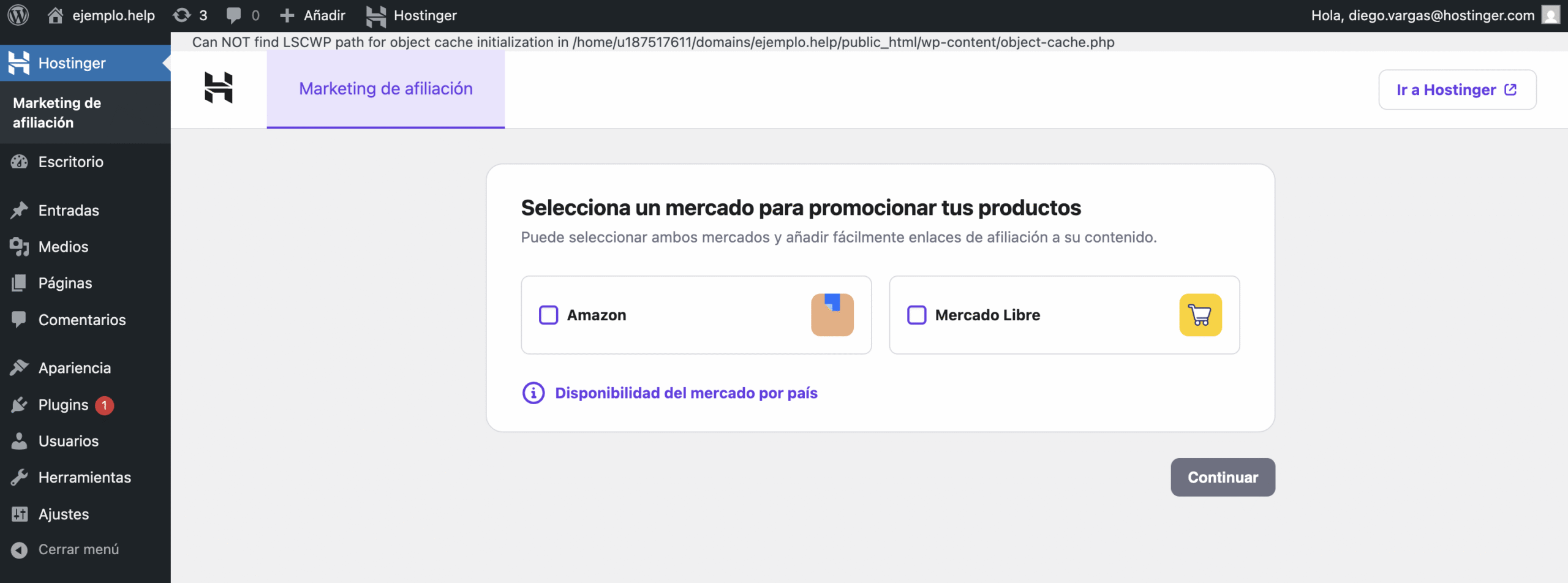
Consejo profesional
¿Quieres diversificar tus opciones y ganancias? Echa un vistazo a nuestro tutorial sobre cómo crear un sitio web para Amazon Afiliados para promocionar productos de Amazon en WordPress.
Luego, debes elegir el país en el cuál quieres que se active el plugin. En este caso, solo hay dos opciones México, nuestra elección, y Brasil.
En la siguiente pantalla, puedes gestionar tus tablas comparativas, ajustes y ver una guía de primeros pasos para mostrar tus productos de afiliado.
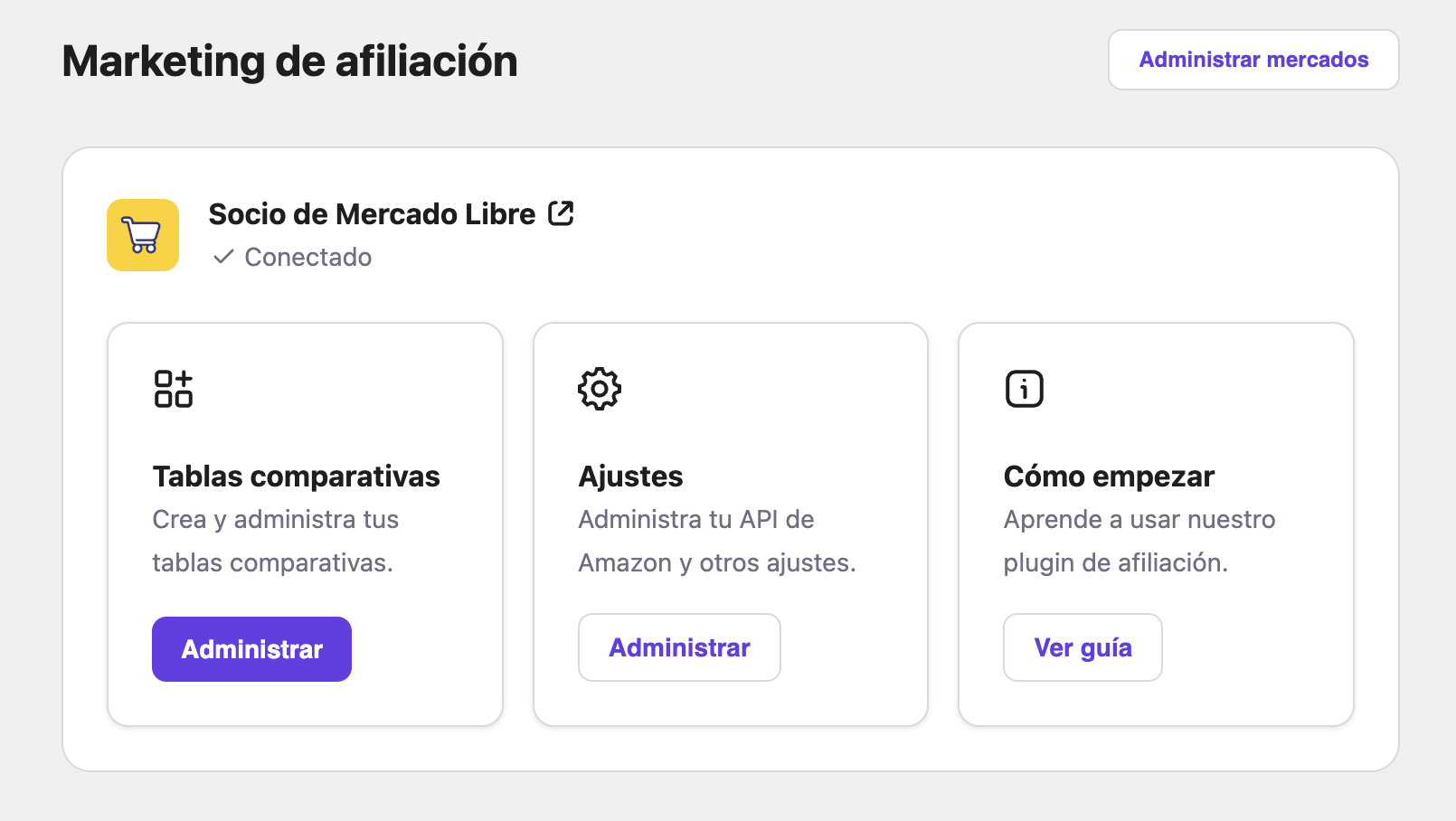
Ahora ya puedes empezar a crear contenido para tu sitio web, y eso es lo que veremos a continuación.
- En primer lugar, para empezar a promocionar los productos, crea una nueva entrada en tu sitio web de WordPress. En el panel de WordPress, ve a Entradas → Añadir entrada y empieza a escribir tu contenido.
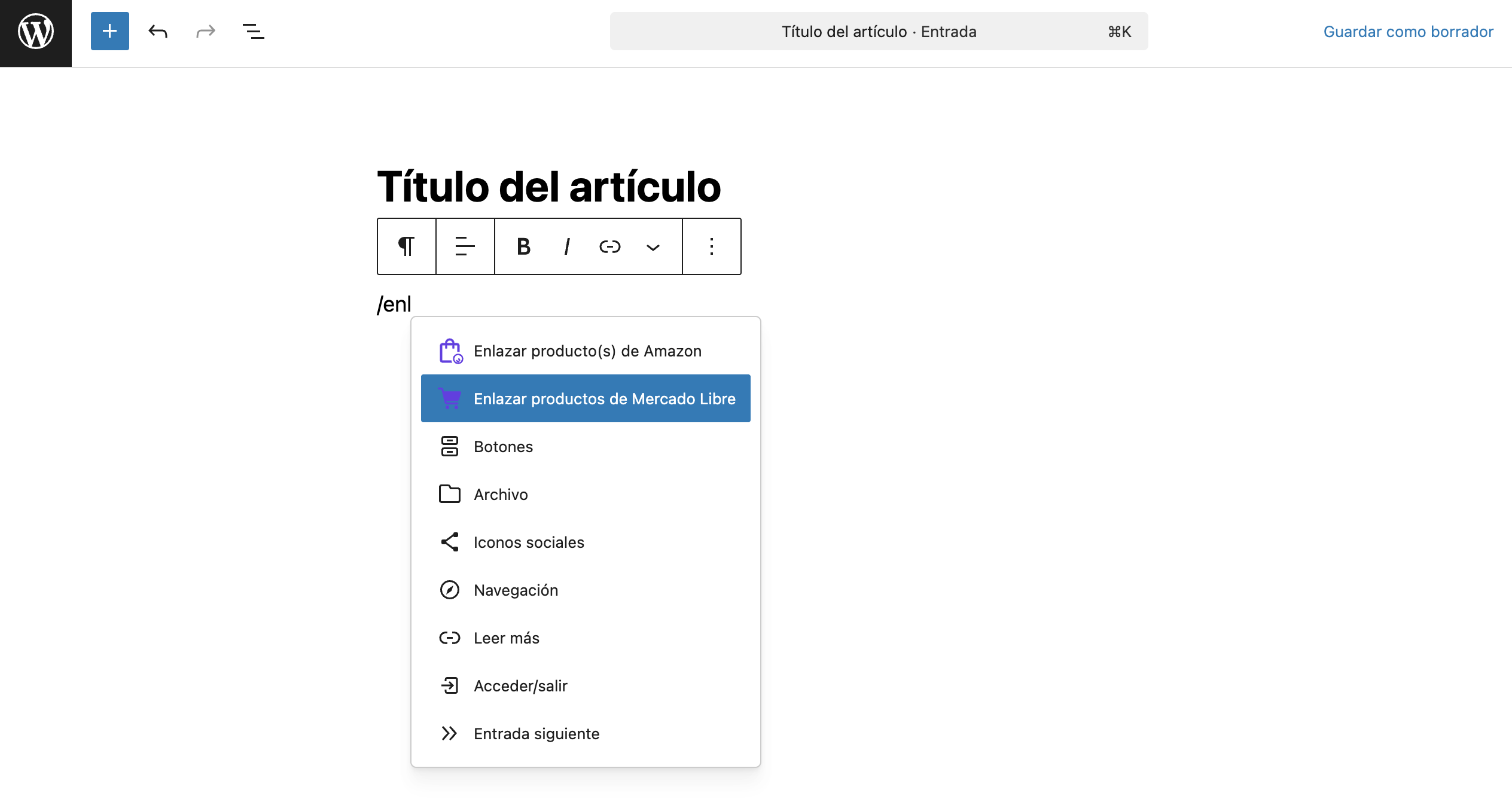
- En el editor de bloques, escribe “/” o haz clic en el icono “+”. A continuación, selecciona el bloque Enlazar productos de Mercado Libre. Esto abrirá la interfaz para que comiences a buscar los productos que deseas añadir.
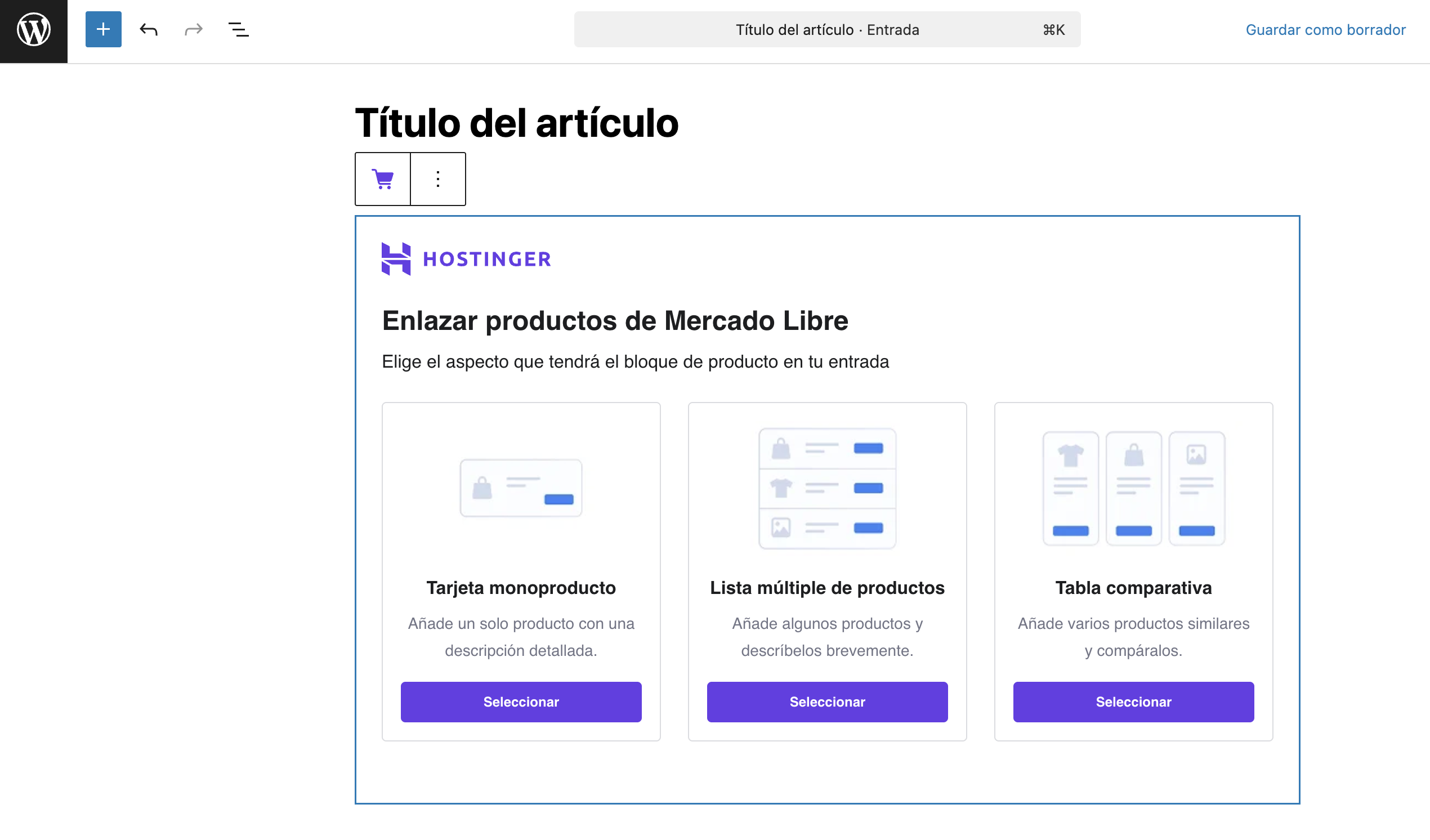
- Ahora puedes elegir cómo deseas mostrar los productos en tu entrada. El plugin ofrece tres opciones de visualización:
- Tarjeta de producto único: para mostrar un solo producto.
- Lista múltiple de productos: para mostrar una lista con varios artículos. Se pueden mostrar con una pequeña descripción, una lista simple o tarjetas de productos una al lado de la otra.
- Tabla comparativa: para mostrar una comparación de productos uno al lado del otro.
- Para añadir los productos, puedes pegar el ID del producto o buscar directamente en el catálogo de Mercado Libre. Solo tienes que buscar los productos que deseas promocionar y elegir los que se ajusten a tu contenido.
- Después de añadir los productos, ve a la barra lateral derecha del editor y, en la pestaña Bloque, pega tus enlaces de afiliado para cada uno de ellos en el área URL del afiliado. El plugin te permite insertar el enlace directamente, lo que garantiza que recibirás la comisión por cualquier venta realizada a través de tu sitio web.
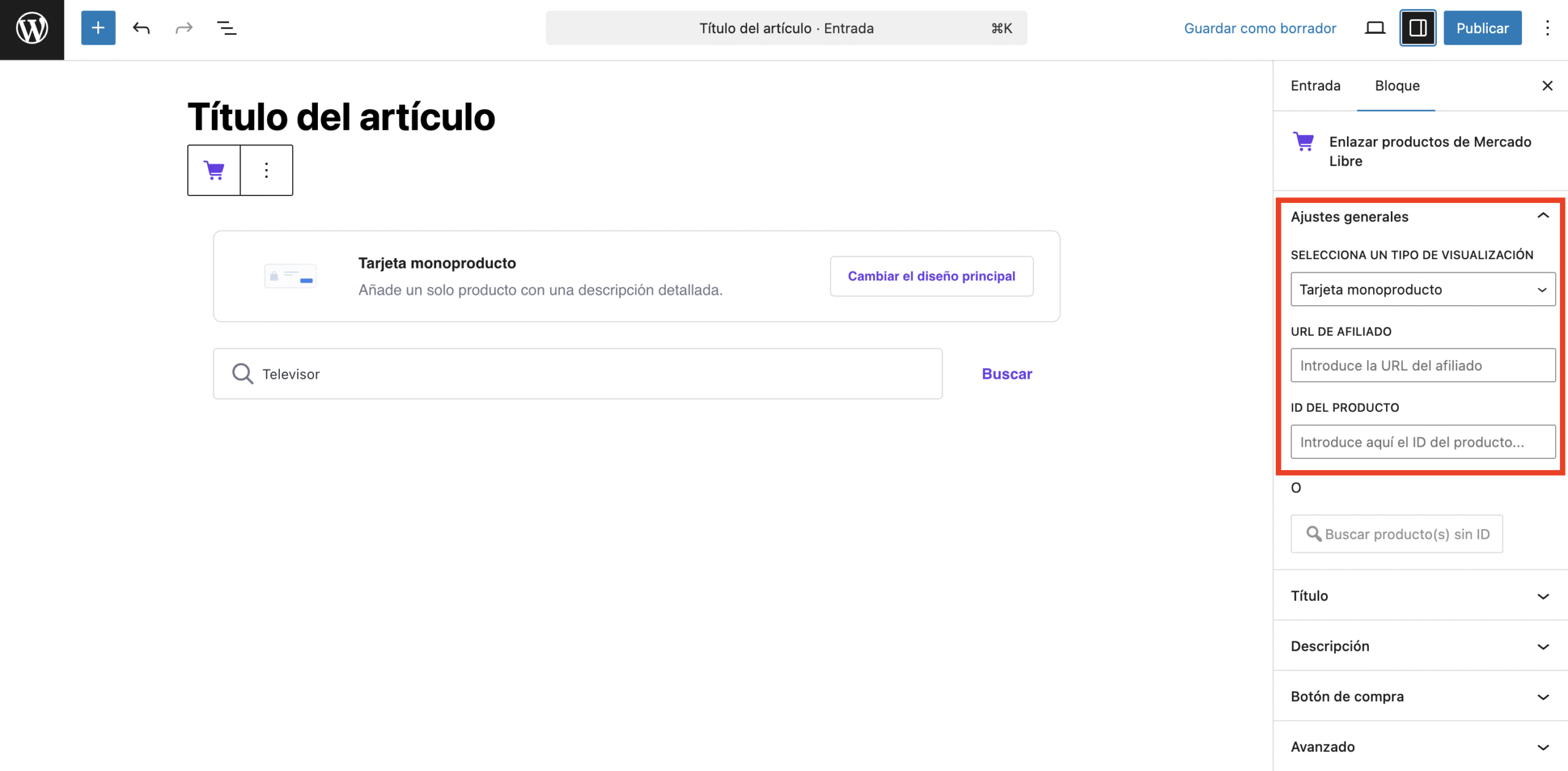
¡Listo! Ahora solo tienes que revisar la publicación y hacer clic en Publicar.
Una vez que la publicación esté en línea, comenzarás a promocionar los productos y, cada vez que alguien compre un producto a través de tu enlace de afiliado, recibirás una comisión.
Próximos pasos para despegar como afiliado de Mercado Libre
No olvides revisar las normas sobre marketing de afiliados y la política de protección de datos de los consumidores. Al fin y al cabo, garantizar que tu sitio web cumpla con la legislación local es esencial para promocionar tus enlaces de afiliado con seguridad y confianza.
Algunos datos importantes que debes incluir en tu sitio web de afiliado son:
- Página de política de privacidad: es fundamental informar cómo recopilas y utilizas los datos de los visitantes.
- Declaración de marketing de afiliados: esta declaración informa a los lectores de que obtienes comisiones a través de los enlaces de afiliados. Dependiendo de tu ubicación, puede ser obligatoria por ley.
- Aviso de derechos de autor: mostrar una página de aviso de derechos de autor es una medida preventiva para proteger el contenido de tu sitio web y evitar que sea copiado sin permiso.
Además, es importante optimizar tu sitio web para SEO. Esto mejora la visibilidad en los motores de búsqueda, lo que puede aumentar las conversiones de tus enlaces de afiliados.
Para garantizar que tu sitio web tenga un buen rendimiento en los motores de búsqueda, utiliza buenas prácticas de SEO. Puedes empezar instalando un plugin de SEO como AIOSEO y enviando el mapa del sitio a Google Search Console.
Por último, no olvides personalizar el aspecto de tu sitio web para que resulte más atractivo y fiable para tu público. Para cambiar los elementos del tema y modificar el logotipo de tu sitio web, ve a Apariencia → Personalizar en el panel de WordPress.
Gana más como afiliado de Mercado Libre con este plugin de Hostinger
Si quieres complementar la información anterior, mira el videotutorial de la Academia de Hostinger.

Conclusión
Las herramientas de marketing de afiliados de Hostinger facilitan la adición de enlaces de afiliados de Mercado Libre a tu sitio web de WordPress. Con ellas, puedes mostrar productos en diferentes formatos, como un producto único, una lista de varios productos o incluso una tabla comparativa.
Además, puedes añadir productos directamente introduciendo el ID del producto o navegando por el catálogo de Mercado Libre dentro del editor de bloques de WordPress.
Esperamos que este artículo te haya ayudado a comprender cómo utilizar las Herramientas de marketing de afiliados de Hostinger para crear tu sitio web de afiliados de Mercado Libre.
Si ya estás utilizando el plugin, comparte tu experiencia en los comentarios y envíanos sugerencias de nuevas funciones que te gustaría ver.
Plugin Herramientas de marketing de afiliados de Hostinger con Mercado Libre – Preguntas frecuentes
¿Cuánto cuesta el plugin Herramientas de marketing de afiliados de Hostinger?
El plugin es completamente gratuito para todos los clientes de Hostinger que elijan un plan de hosting web WordPress Business o Cloud, con precios a partir de solo 3,79 € al mes.
¿Con qué plataformas se puede conectar Herramientas de marketing de afiliados de Hostinger?
Las Herramientas de marketing de afiliados de Hostinger se pueden conectar con Mercado Libre y Amazon. Te permiten añadir fácilmente enlaces de afiliados de diferentes tiendas a tu sitio web de WordPress, sin necesidad de salir del panel de control.
¿Puedo añadir productos de Mercado Libre manualmente en las Herramientas de marketing de afiliados de Hostinger?
Sí, puedes añadir productos manualmente introduciendo el ID del producto (código único de Mercado Libre) o buscando directamente en el catálogo dentro del editor de bloques de WordPress.
Todo el contenido de los tutoriales en este sitio web está sujeto a los rigurosos estándares y valores editoriales de Hostinger.